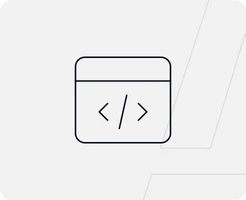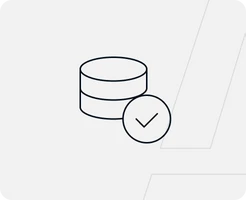-
VPS bei easyname
-
VPS Betriebssysteme
-
VPS und Plesk
-
VPS und Sicherheit
-
Was ist ein VPS?
-
Anwendungen
Volle Kontrolle mit deinem eigenen VPS von easyname
Mit einem VPS von easyname hast du volle Kontrolle über deinen Server – flexibel, skalierbar und umweltbewusst betrieben in ISO-zertifizierten Rechenzentren in Österreich. Ideal für deine Anwendungen, Projekte und maximale Performance.

0. Überblick
- Verwendetes System: Debian 11 64 bit
- Genutzter User: Ich nehme alles als „root“ vor
- Zeitdauer: ca. 5 Minuten
- Schwierigkeit: Einfach. Nur Code kopieren ?
- Besonderheiten: Die Installation von Docker / Docker Compose wird hier vorausgesetzt.
1. Screaming Frog SEO Spider Installieren
1.1 Einleitung
Screaming Frog SEO Spider ist ein Programm, welches eine Webseite durchsucht um anschließend SEO Optimierungen durchzuführen. Das Programm gibt es in einer kostenlosen sowie kostenpflichtigen Version. Die Unterschiede können hier eingesehen werden: https://www.screamingfrog.co.uk/seo-spider/pricing/
Mit dieser Anleitung können beide Versionen installiert werden.
1.2 Infos zu yml Dateien
Bei yml Dateien ist es sehr wichtig, dass die Zeilen alle richtig eingerückt sind. Die Zeilen MÜSSEN immer mit der Leertaste eingerückt werden. Es dürfen KEINE Tabs enthalten sein. Du kannst den nachfolgenden Code immer online „überprüfen“ lassen. Die meisten Fehler entstehen nämlich durch die falsche Formatierung. Ein Dienst zum Überprüfen ist zum Beispiel: https://codebeautify.org/yaml-validator
1.3 Vorbereitung
Diese Anleitung basiert auf dem aktuellen Debian 10 Betriebssystem. Screaming Frog werden wir unter Docker realisieren. Dies ermöglicht uns später sehr schnelle Updates und eine schnelle Installation.
1.3.1 Verzeichnis erstellen
Wir erstellen uns ein neues Verzeichnis, in welchem wir später alle Daten von Screaming Frog abspeichen. Dazu geben wir folgendes in der Konsole ein:
mkdir -p /opt/containers/screaming-frog/homeDu kannst hier auch ein anderes Verzeichnis verwenden. Musst dann aber die gesamte Anleitung entsprechend anpassen.
1.3.2 docker-compose.yml erstellen
Nun können wir mit der eigentlichen „Installation“ von Screaming Frog beginnen. Dazu öffnest du folgende Datei:
nano /opt/containers/screaming-frog/docker-compose.ymlNun kopierst du folgenden Code in die Datei. Dieser Code ist unser Bauplan für unseren Screaming Frog Container.
version: '3.5'
services:
screaming-frog:
build: ./
container_name: screaming-frog
hostname: screaming-frog
restart: unless-stopped
shm_size: 1g
ports:
- "3389:3389"
volumes:
- ./home:/home
- ./users.list:/etc/users.list1.3.3 Dockerfile anlegen
Nun erweitern wir noch unseren „Bauplan“. Dazu erstellst du eine neue Datei:
nano /opt/containers/screaming-frog/DockerfileHier kopierst du folgenden Code hinein:
FROM danielguerra/ubuntu-xrdp:latest
WORKDIR /tmp
RUN wget https://download.screamingfrog.co.uk/products/seo-spider/screamingfrogseospider_15.2_all.deb
RUN apt-get update
RUN apt-get -f -y install ./screamingfrogseospider_15.2_all.deb
RUN rm screamingfrogseospider_15.2_all.deb
RUN rm -f /etc/xrdp/key.pem
WORKDIR /etc/xrdp
RUN openssl req -x509 -newkey rsa:2048 -nodes -keyout /etc/xrdp/key.pem -out /etc/xrdp/cert.pem -days 365 -subj "/C=US/ST=Some State/L=Some City/O=Some Org/OU=Some Unit/CN=euredomain.de"CN=testbereich.net1.3.4 Benutzer anlegen
Nun legen wir uns noch einen neuen Benutzer an. Dieser Benutzer dient uns später zum Anmelden.
Dazu generieren wir uns ein Kennwort mittels dieses Befehles:
openssl passwd -1 'neuesKennwort'Bei mir wäre dies:
openssl passwd -1 'ghasd232fAbdaw35hgA'In deiner Konsole sollte jetzt in etwa so etwas stehen:
Nachdem wir uns ein Kennwort generiert haben, müssen wir den Benutzer noch anlegen. Dazu erstellst du folgende Datei:
nano /opt/containers/screaming-frog/users.listHier legst du jetzt den neuen Benutzer an. Die Datei ist folgendermaßen aufgebaut:
User-ID Nutzername Passwort-Hash Nutzer-GruppeIch gebe also folgendes ein:
999 easyname $1$WVWwAbth$KCU7o.caNYxjSRwV9z019/ sudoWichtig ist, dass du die „999“ und „sudo“ stehen lässt.
Verändere nur den Nutzernamen sowie den Passwort Hash. Den Passwort-Hash kopierst du dir von dem Schritt zuvor.
Meine Datei sieht dann so aus:

2. Image bauen
Nun lassen wir unseren Server unser Image „zusammenbauen“. Dazu gibst du folgendes ein:
docker compose -f /opt/containers/screaming-frog/docker-compose.yml build Dies kann je nach Leistung deines Servers einige Minuten dauern.
3. Screaming Frog starten
Gib nun folgendes ein, um deinen Screaming Frog Container zu starten:
docker compose -f /opt/containers/screaming-frog/docker-compose.yml up -d4. Mit dem Server per RDP verbinden
Nun gibst du in der Windows Suche „Remotedesktopverbindung“ ein.

Nun gibst du die Domain eures Servers an. In meinem Fall „testbereich.net“.

Hier musst du noch bestätigen, dass du dem Zertifikat vertraust.

Diese Meldung erscheint, da das Zertifikat auf dem Server selbst generiert wurde. Dies stellt aber kein Problem dar. Du kannst noch wählen, „Nicht erneut nach Verbindungen mit diesem Computer fragen“. Dann bekommst du diese Meldung nicht mehr angezeigt. Anschließend bestätigst du mit „Ja“.
Nun siehst du diesen Dialog.

Gib hier nun deinen Nutzernamen sowie dein gewähltes Passwort ein. Bei mir ist das:
- Nutzername: easyname
- Passwort: ghasd232fAbdaw35hgAAnschließend solltest du folgendes sehen:

Klicke hier nun auf „Use default config“.
Unter „Applications --> Internet“ findest du nun Screaming Frog.

Beim ersten Start musst du noch die EULA akzeptieren.

Nun kannst du Screaming Frog ganz normal mit der grafischen Oberfläche nutzen.

Wichtig ist, dass du alle Dateien / Crawls unter dem „Home Laufwerk“ deines Benutzers speicherst. Diese Daten bleiben nämlich nach deinem Neustart des Containers erhalten.
5. Screaming Frog aktivieren
Wenn du eine Lizenz von Screaming Frog hast, dann kannst du diese nun eingeben. Klicke dazu auf „Licence --> Enter Licence“.

Hier gibst du nun deine Lizenz ein.

Nach einem Neustart ist Screaming Frog dann aktiviert.